วิธีสร้างเอฟเฟกต์ Glitch ใน Adobe Premiere Pro
เอฟเฟกต์ยอดนิยมที่เลียนแบบผ่านการตัดต่อวิดีโอคือเอฟเฟกต์ผิดพลาด คุณสามารถใช้เอฟเฟกต์ที่เป็นมิตรต่อผู้เริ่มต้นนี้ได้หลายวิธีในโปรเจ็กต์ เช่น อุปกรณ์เล่าเรื่อง เอฟเฟกต์ศิลปะ หรือทรานซิชัน นอกจากนี้ยังเป็นหนึ่งในเอฟเฟกต์ที่สนุกสนานมากขึ้นในการสร้าง เนื่องจากคุณสามารถทดลองหลายๆ อย่างเกี่ยวกับลักษณะของความผิดพลาดได้
ด้านล่างนี้ เราได้สรุปวิธีการพื้นฐานทีละขั้นตอนในการสร้างเอฟเฟกต์ผิดพลาดในAdobe Premiere Proที่คุณสามารถใช้ได้สำหรับเกือบทุกโครงการ อย่างไรก็ตาม คุณสามารถใช้บทช่วยสอนนี้เป็นพื้นฐานและทดลองกับมันเพื่อให้ได้รูปลักษณ์ที่คุณต้องการ ในบทความนี้ คุณยังจะพบวิธีแนะนำเพื่อยกระดับเอฟเฟกต์ความผิดพลาดของคุณไปอีกระดับ

วิธีสร้างเอฟเฟกต์ความผิดพลาด(How to Make a Glitch Effect)
หลายคนสร้างเอฟเฟกต์เหล่านี้โดยใช้ After Effects หรือปลั๊กอิน อย่างไรก็ตาม สามารถสร้างเอฟเฟกต์ความผิดพลาดอันน่าทึ่งโดยใช้Premiere ได้โดย สิ้นเชิง ทำตาม(Follow)ขั้นตอนเหล่านี้เพื่อสร้างเอฟเฟกต์ความผิดพลาดพื้นฐาน
- วางคลิปที่คุณต้องการใช้สำหรับเอฟเฟกต์ของคุณในไทม์ไลน์
- ในการทำให้ฟุตเทจถูกตัดเข้าและออก ให้แยกคลิป(split the clip)ณ จุดที่คุณต้องการให้ความผิดพลาดเริ่มต้น แล้วกางออกเล็กน้อย ดังในภาพหน้าจอด้านล่าง

- ตอนนี้ คลิกขวาเพื่อเลือกและคัดลอกคลิปที่แยกออกทั้งหมด แล้ววางลงในไทม์ไลน์ V2 เหนือคลิปต้นฉบับของคุณเพื่อสร้างเลเยอร์ที่ซ้ำกัน
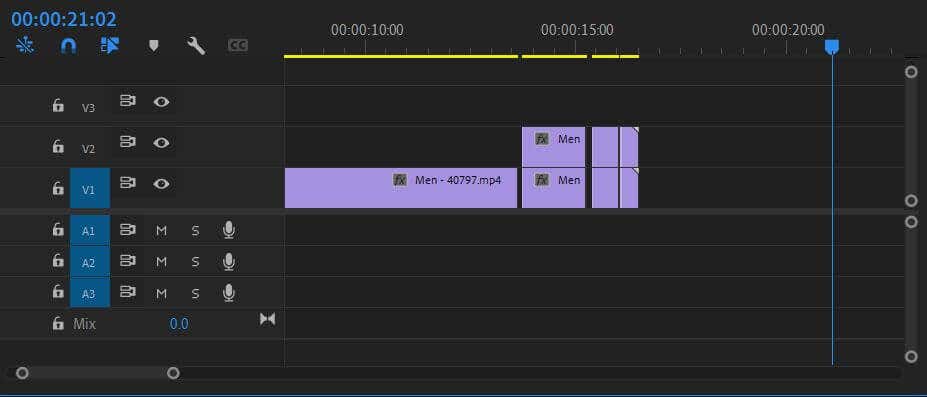
- เลือกหนึ่ง(Select one)ในคลิปที่ซ้ำกันและไปที่แผงควบคุมเอฟเฟกต์ (Effect Controls)ไปที่ค่าความทึบ(Opacity)และตั้งค่าเป็น50% % จากนั้น ภายใต้ เมนูดร็อปดาวน์ Motionให้เปลี่ยน ค่า Positionเพื่อให้คลิปที่ซ้ำซ้อนซ้อนทับหลุดออกจากต้นฉบับเล็กน้อย ทำขั้นตอนนี้กับรายการซ้ำที่เหลือด้วย คุณจะต้องเปลี่ยนตำแหน่งและอาจเป็นค่ามาตราส่วนเพื่อสร้างความหลากหลายในความผิดพลาด คุณยังสามารถเล่นกับBlend Modeเพื่อให้ได้ลุคที่ต่างออกไป

นี่เพียงพอสำหรับเอฟเฟกต์ความผิดพลาดพื้นฐาน อย่างไรก็ตาม คุณสามารถปรับแต่งเพิ่มเติมเพื่อก้าวไปสู่ระดับต่อไปได้
ปรับแต่งเอฟเฟกต์ความผิดพลาดของคุณ(Customizing Your Glitch Effect)
คุณสามารถทำให้เอฟเฟกต์ความผิดพลาดของคุณดูสมจริงยิ่งขึ้นด้วยเอฟเฟกต์สองสามอย่างที่คุณเพิ่ม(effects you can add)ได้ในPremiere คุณสามารถทดลองกับเอฟเฟกต์เหล่านี้เพื่อทำให้เอฟเฟกต์ความผิดพลาดของคุณมีรูปแบบที่คุณต้องการ ขึ้นอยู่กับรูปลักษณ์ที่คุณพยายามทำให้สำเร็จ
เอฟเฟกต์ RGB(RGB Effects)
เพื่อให้ได้เอฟเฟกต์ความผิดพลาดที่ดี คุณจะต้องเล่นกับ ค่า RGBของคลิปวิดีโอที่ซ้ำกันเล็กน้อย การทำเช่นนี้จะทำให้คุณมีVHSหรือเอฟเฟกต์กล้องที่บกพร่องมากขึ้น ต่อไปนี้คือวิธีดำเนินการโดยใช้เอฟเฟกต์เลขคณิต
- ไปที่แผงเอฟเฟกต์ ค้นหาเอฟ เฟกต์ (Effects)เลขคณิต(Arithmetic)หรือไปที่ เอฟเฟ Video Effects > Obsolete > Arithmeticเลขคณิต
- นำไปใช้กับคลิปที่คุณทำซ้ำจากวิดีโอต้นฉบับ
- ไปที่แผงควบคุมเอฟเฟกต์ และภายใต้ (Effect Controls)Arithmeticให้เปลี่ยนค่าของช่องสีช่องใดช่องหนึ่งเพื่อให้ได้ เอฟเฟกต์ RGBผิดพลาด นอกจากนี้ ให้เปลี่ยนดรอปดาวน์Operatorเป็นDifference วิธีนี้จะเปลี่ยนตัวเลือกการผสมเพื่อให้ดูสะอาดตายิ่งขึ้น

การเปลี่ยน ค่า สีแดง(Red)จะส่งผลต่อความอิ่มตัวของสี ทำให้เกิดข้อผิดพลาดทั่วไป อย่างไรก็ตาม ลองทดลองกับสีอื่นๆ เพื่อให้ได้ลุคที่ต่างออกไป คุณยังสามารถเล่นกับแอนิเมชั่นคีย์เฟรมเพื่อให้ เอฟเฟกต์ RGBถูกตัดเข้าและออกเพื่อเพิ่มเอฟเฟกต์ความผิดพลาดโดยรวมของคุณ
เอฟเฟกต์คลื่นวาร์ป
อีกวิธีที่ดีในการทำให้ฟุตเทจของคุณดูผิดพลาดคือเอฟเฟกต์การบิดเบือนWave Warp วิธีนี้จะแบ่งวิดีโอในรูปแบบคลื่นเหมือน เอฟเฟก ต์ เส้นสแกน VHSแม้ว่าคุณจะทำให้มันดูเหมือนความผิดพลาดได้ง่ายๆ ด้วยการเล่นด้วยEffect Controls
- ขั้นแรก คุณจะต้องเพิ่มเลเยอร์การปรับแต่งเพื่อใช้เอฟเฟกต์คลื่นกับคลิปต้นฉบับและคลิปที่ซ้ำกัน ไปที่มุมล่างขวาของแผงProjectแล้ว เลือก New Item > Adjustment Layerถัดไป ลากเลเยอร์ที่สร้างขึ้นจาก แผง โครงการ(Project)ไปยังไทม์ไลน์ V3 เหนือคลิปที่ตัดขึ้น
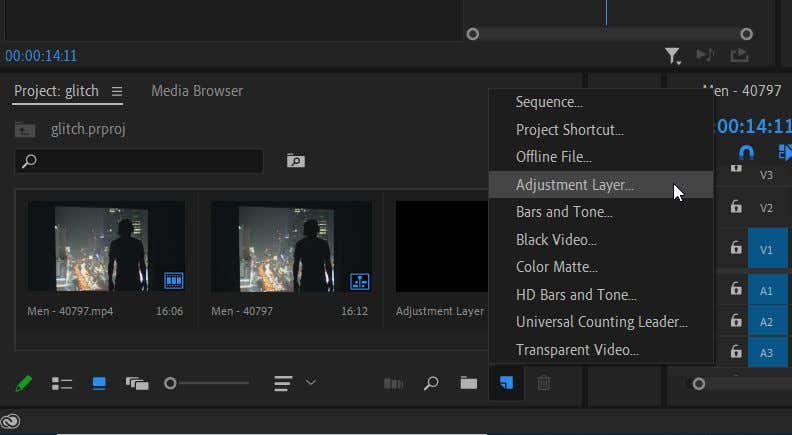
- ไปที่ พาเนล Effectsและไปที่Video Video Effects > Distort > Wave Warpลากไปยังเลเยอร์การปรับของคุณ

- ไปที่แผงควบคุมเอฟเฟกต์(Effect Controls) แล้วเปิด เมนูดรอปดาวน์Wave Warp ที่นี่คุณสามารถเล่นกับเอฟเฟกต์จนได้ตามที่คุณต้องการ เพื่อให้ได้เอฟเฟกต์ผิดพลาดจริง ๆ ให้ลองใช้ ตัวเลือก Squareในรายการดรอปดาวน์ Wave Type
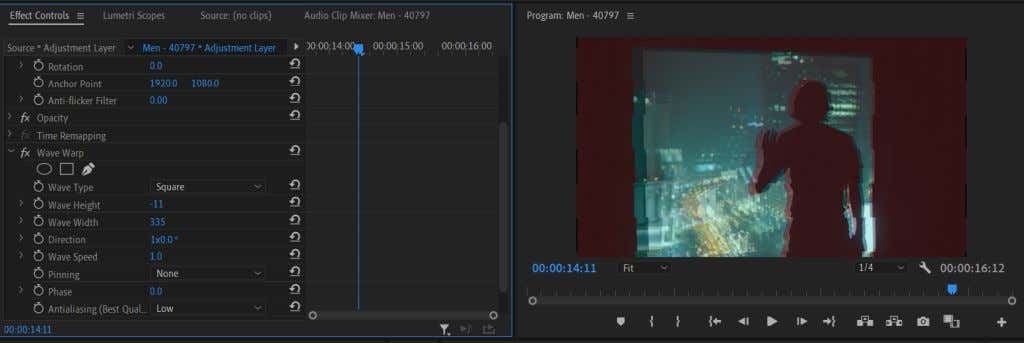
- คุณยังสามารถเล่นกับความกว้างของคลื่น(Wave Width)เพื่อเปลี่ยนระยะห่างระหว่างแต่ละคลื่นและความเร็ว(Wave Speed) ของคลื่น เพื่อกำหนดความเร็วของคลื่นที่บิดเบี้ยวได้ คุณอาจต้องการลองใช้คีย์เฟรม(using keyframes)เพื่อทำให้ wave warp เคลื่อนไหวเพื่อให้คุณสมบัติต่างๆ เปลี่ยนไป ทำให้ดูเหมือนผิดพลาดมากขึ้น
เมื่อใช้ตัวเลือกด้านบนนี้ คุณจะได้รูปลักษณ์ที่ไม่เหมือนใครสำหรับความผิดพลาดที่เหมาะกับวิดีโอของคุณ
สร้างวิดีโอที่น่าตื่นเต้นด้วยเอฟเฟกต์ Glitch(Make an Exciting Video With a Glitch Effect)
เอฟเฟกต์ความผิดพลาดได้กลายเป็นที่นิยมในวิดีโอ YouTube(YouTube)และTikTokเพื่อให้ดูน่าสนใจยิ่งขึ้น นอกจากนี้ยังสามารถใช้เป็นเทคนิคการเล่าเรื่องได้อย่างมีประสิทธิภาพเพื่อให้เกิดเอฟเฟกต์จากกล้องที่ทำงานผิดปกติหรืออุปกรณ์อื่นๆ
แม้ว่าการสร้างเอฟเฟกต์ผิดพลาดอาจไม่ปรากฏชัดในตอนแรกในPremiereเนื่องจากไม่มีเอฟเฟกต์ง่ายๆ ที่คุณสามารถนำไปใช้เพื่อสร้างเอฟเฟกต์ได้ แต่ก็ยังไม่ยุ่งยากเกินไปหากคุณลองใช้เอฟเฟกต์บางอย่างที่มีอยู่
คุณจะใช้เอฟเฟกต์ผิดพลาดที่ใดในโครงการวิดีโอของคุณ แจ้งให้เราทราบด้านล่าง
Related posts
วิธีสร้างเอฟเฟกต์แสงสะท้อนจากดวงอาทิตย์ใน Adobe Premiere Pro
วิธีการแยก Clip ใน Adobe Premiere Pro
วิธีการ Sync Audio and Video ใน Adobe Premiere Pro
วิธีการ Crop, Rotate และ Resize Videos ใน Adobe Premiere Pro
10 เคล็ดลับเพื่อ Edit Videos Faster ด้วย Adobe Premiere Pro
3 วิธีในการใช้ Photo or Video บน Chromebook
วิธีเพิ่มคีย์เฟรมใน Adobe Premiere Pro
วิธีการค้นหาเซิร์ฟเวอร์ Discord ที่ดีที่สุด
วิธีปรับระดับสีใน Adobe Premiere Pro
วิธีการ Detect Computer & Email Monitoring หรือ Spying Software
วิธีใช้ Discord Spoiler Tags
วิธีสร้าง Transparent Background ใน GIMP
วิธีทำให้กราฟิกเคลื่อนไหวใน Adobe Premiere Pro
วิธีการส่งออกโครงการ Adobe Premiere Pro เป็น MP4
7 Quick Fixes เมื่อ Minecraft Keeps Crashing
แบน Panel Display Technology Demystified: TN, IPS, VA, OLED และอื่น ๆ
คุณสามารถเปลี่ยน Twitch Name ของคุณได้ไหม ใช่ แต่ Be Careful
14 Adobe InDesign Tips & Tricks สำหรับ Beginners เพื่อลอง
วิธีแก้ไขวิดีโอหน้าจอสีเขียวใน Adobe Premiere Pro
วิธีสร้างกราฟิกชื่อเรื่องใน Adobe Premiere Pro
